gost重装win10系统后无法进入 Ghost Win10系统无法引导的原因
gost重装win10系统后无法进入,在使用Ghost工具重装Win10系统后,有时会发现系统无法正常引导的情况,这可能是由于多种原因引起的,如系统引导文件损坏、硬件配置不兼容或Ghost工具操作不当等。无论是哪种原因,都会导致我们无法进入重装后的Ghost Win10系统,给我们的使用带来一定的困扰。我们需要找到问题的根源,并采取相应的措施来解决这个问题,以确保我们能够顺利进入Ghost Win10系统。
Ghost Win10无法引导的解决方法
1、首先准备U盘PE,连接到电脑重启按启动热键选择U盘启动;
2、在U盘启动界面按下数字1 进入pe系统;
3、进入PE后我们打开桌面上的windows启动引导修复图标;
4、打开后我们可以看到‘自动修复’、‘高级修复’、‘手动修复’,一般情况选择自动修复;
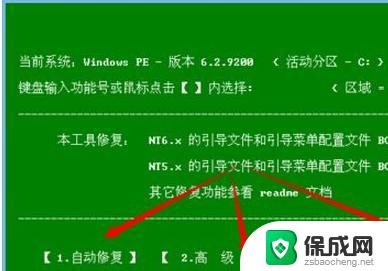
5、但如果识别不出引导盘,则需要选择【高级】-【自选引导分区盘符】
6、接着输入系统所在磁盘盘符,如 C盘则按下C
7、在弹出的提示界面选择 1 即可开始修复!

解决Ghost Win10 不能启动的方法
错误原因:将机械硬盘换成ssd,不想重装系统和程序,于是克隆了。但是启动不了,出现了0x0000000e的蓝屏错误
1、利用安装U盘启动(UEFI启动),安装U盘的制作:到网上下载Media Creation Tool,然后安装到U盘。
2、选择修复计算机。
3、选择“疑难解答”,“高级选项”,“命令提示符”
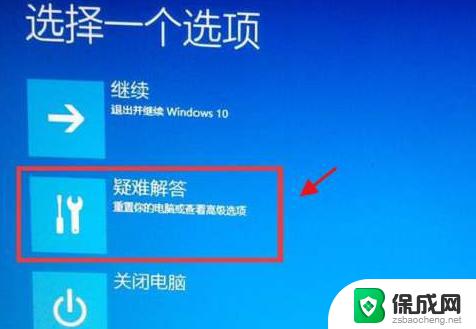
4、bcdedit查看是否存在启动项,win10的启动项(标识符为{default}的windows 启动加载项)中,果然存在:device为unknown,osdevice也为unknown。windows启动管理器(标识符为{bootmgr})device也为unknown
5、键入修正命令:
(1)bcdedit /set {default} device partition=C:
(2)bcdedit /set {defualt} osdevice partition=C:
(3)bcdedit /set {bootmgr} device partition=C:
修正命令可能提示没有找到相应设备,不用管它,可能由于使用U盘启动,C盘不认识。
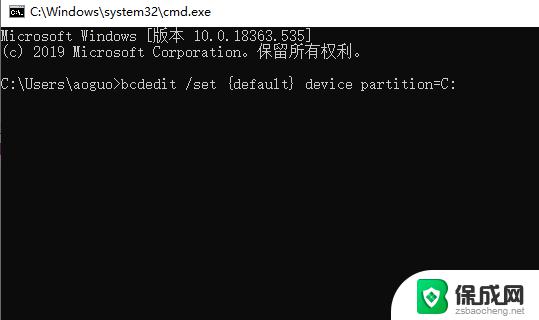
以上是gost重装win10系统后无法进入的所有内容,如果您遇到相同的问题,请参考本文中介绍的步骤进行修复,我们希望这篇文章对您有所帮助。
gost重装win10系统后无法进入 Ghost Win10系统无法引导的原因相关教程
-
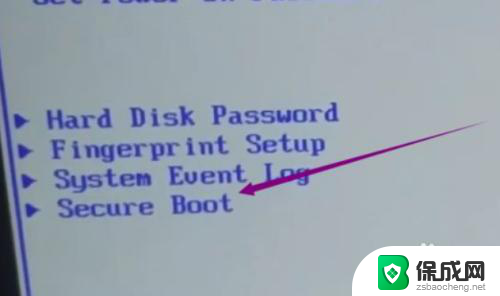 联想电脑装完系统后进不了系统 联想笔记本重装系统后无法进入桌面
联想电脑装完系统后进不了系统 联想笔记本重装系统后无法进入桌面2024-08-09
-
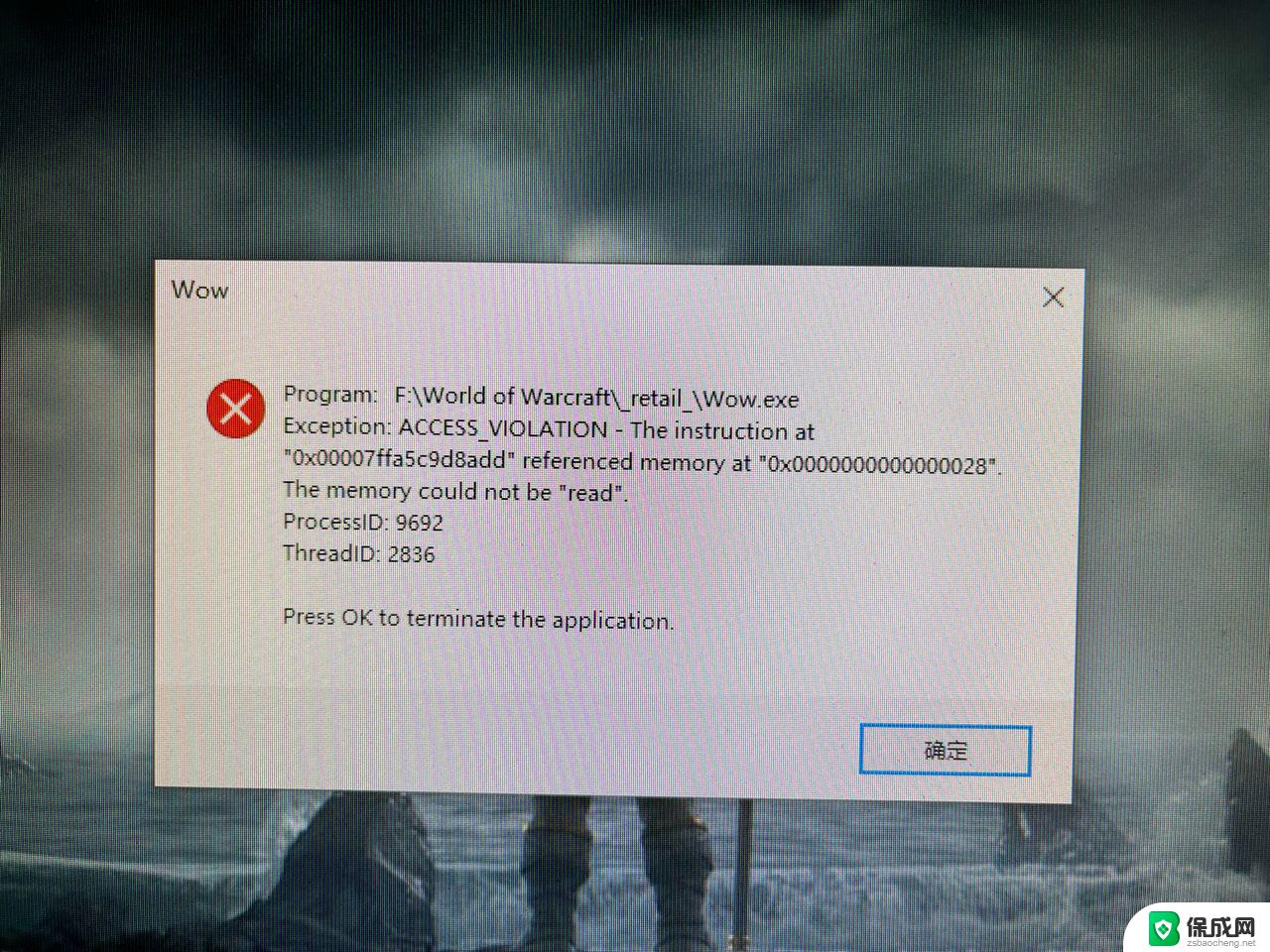 重装系统后启动不了 win10重装系统后蓝屏怎么办解决方法
重装系统后启动不了 win10重装系统后蓝屏怎么办解决方法2024-06-23
-
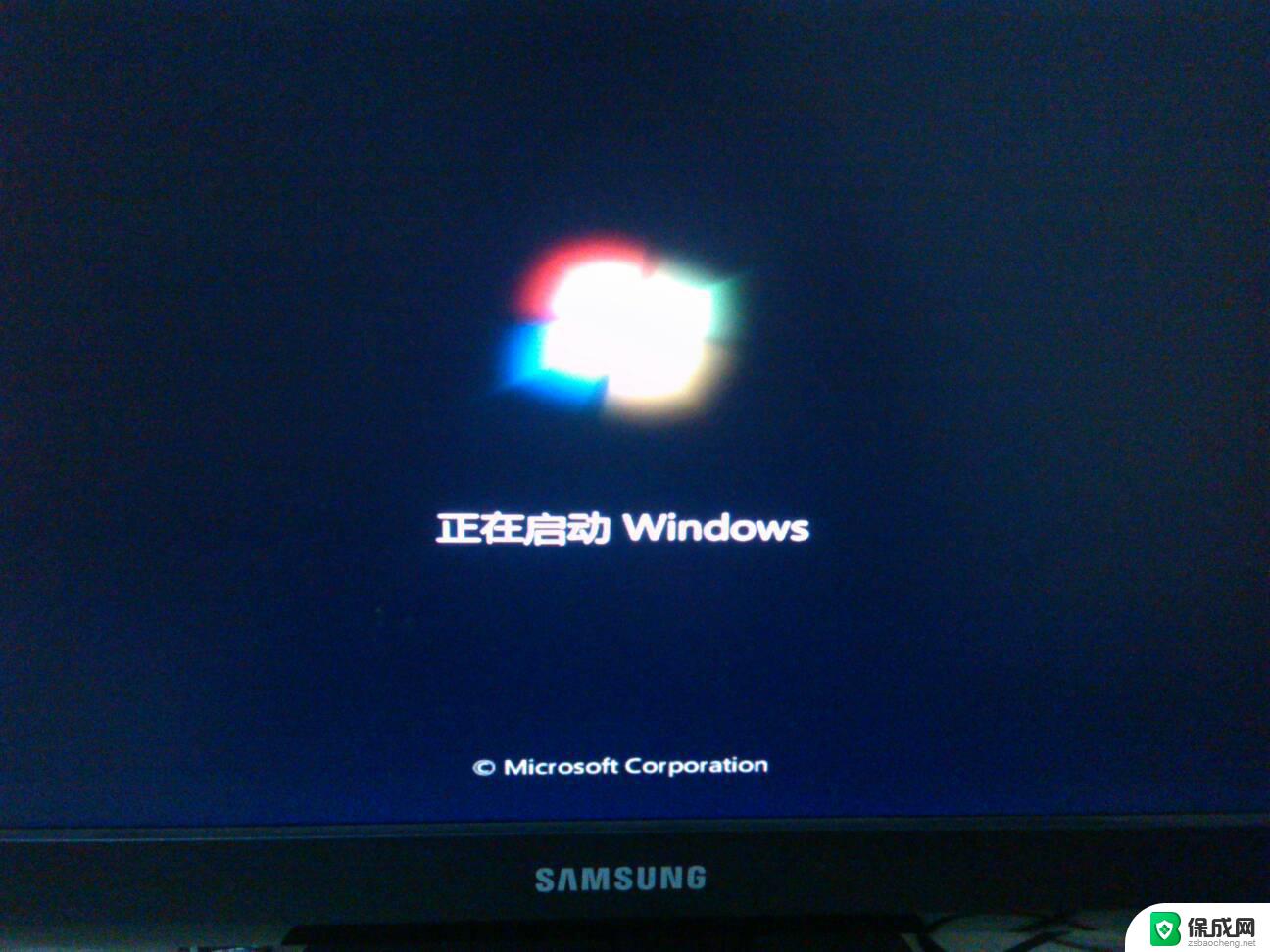 电脑重新装系统之后无法启动 win10重装系统后出现启动错误怎么办解决方法
电脑重新装系统之后无法启动 win10重装系统后出现启动错误怎么办解决方法2024-02-18
-
 win10装机无法创建新的分区 Win10系统安装时无法创建新分区的原因
win10装机无法创建新的分区 Win10系统安装时无法创建新分区的原因2023-09-11
-
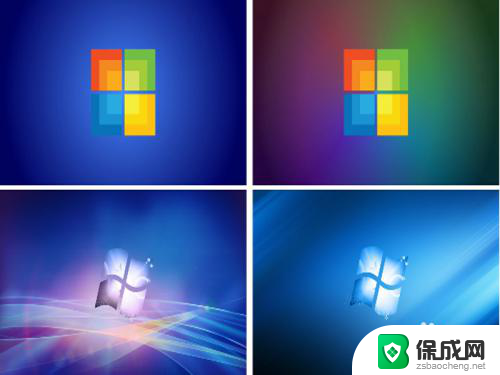 联想电脑重装系统之后怎么恢复原来的系统 电脑重装系统后怎样回到默认系统
联想电脑重装系统之后怎么恢复原来的系统 电脑重装系统后怎样回到默认系统2024-03-15
-
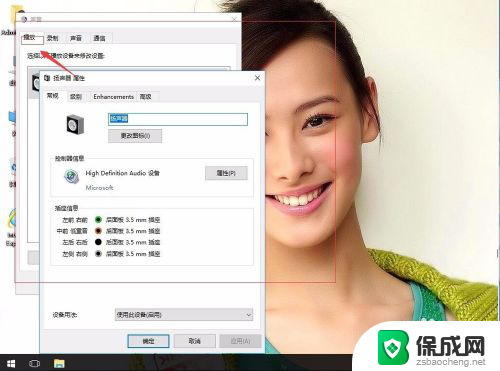 电脑刚装完系统没有声音 Win10系统重装后无法识别声卡的解决方法
电脑刚装完系统没有声音 Win10系统重装后无法识别声卡的解决方法2024-01-07
- 重装系统后要激活windows Win10系统重装后需要重新激活吗
- 重装系统开机按哪个键 电脑重装系统按什么键进入BIOS
- win7重装系统dvd刻录 如何用光盘进行Win7系统重装的图文教程
- 电脑重装系统连不到网络怎么办 重装系统后无法连接VPN网络
- win11系统无法安装微信 微信安装失败怎么办
- win11安装dx9.0无效 Win11 24H2 安装 9 月更新不支持操作错误
- win11无法添加中文语言包 Windows11无法安装中文语言包提示错误怎么办
- win11应用无法联网 Win11安装后无法上网的解决办法
- win11软件更新下载并安装灰色 Win11 24H2 安装 9 月更新出现不支持操作错误
- win10系统映像安装 win10系统怎么装U盘
系统安装教程推荐
- 1 win11系统无法安装微信 微信安装失败怎么办
- 2 win11无法添加中文语言包 Windows11无法安装中文语言包提示错误怎么办
- 3 如何更改win11软件安装位置 Win11怎么改变软件安装位置
- 4 群晖磁盘 安装win11无法格式化 硬盘格式化失败怎么办
- 5 win11系统.net3.5安装不上 win11 netframework3.5安装不了怎么解决
- 6 双硬盘的神州z7m怎么装win10系统 笔记本电脑装系统步骤详解
- 7 电脑一打开重装windows 开机状态下如何重装Windows10系统
- 8 win10系统网卡驱动安装不上 Win10电脑无法安装驱动的解决方法
- 9 电脑怎么安装音频设备windows 笔记本插入音响方法
- 10 组装一台电脑window 笔记本电脑装系统教程